Алексей Гладкий - Компьютер для бухгалтера
- Название:Компьютер для бухгалтера
- Автор:
- Жанр:
- Издательство:Эксмо
- Год:2015
- Город:Москва
- ISBN:978-5-699-80286-9
- Рейтинг:
- Избранное:Добавить в избранное
-
Отзывы:
-
Ваша оценка:
Алексей Гладкий - Компьютер для бухгалтера краткое содержание
Компьютер для бухгалтера - читать онлайн бесплатно ознакомительный отрывок
Интервал:
Закладка:
Но использование Помощника не всегда возможно или целесообразно, и в этом случае все необходимые для формирования книги покупок документы необходимо создать вручную. Поскольку порядок работы с документами, используемыми при формировании книги покупок, во многом аналогичен, мы не будем приводить описание каждого из них, а рассмотрим его на примере документа Формирование записей книги покупок.
Документ Формирование записей книги покупокиспользуется для регистрации причитающихся к вычету сумм налога на добавленную стоимость. С помощью данного документа регистрируются такие события, как предъявление суммы НДС поставщиком, наличие счетафактуры от поставщика, факт оплаты, отсутствие факта принятия суммы НДС к вычету ранее и отсутствие включения НДС в стоимость. Также при формировании документа учитывается, не применяется ли нулевая ставка НДС.
Для перехода в режим работы с данным документом в разделе Учет, налоги, отчетностьпредназначена команда Еще → Формирование записей книги покупок. При ее выполнении открывается окно, изображенное на рис. 5.34.
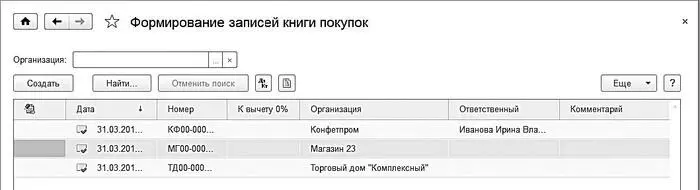
Рис. 5.34.Перечень документов
В этом списке содержатся введенные и сохраненные ранее документы. По каждому из них отображается признак проведения документа, его дата и порядковый номер в конфигурации, название организации, признак вычета по ставке 0 % (если такой вычет имеется, то отобразится флажок), имя ответственного за составление документа пользователя, а также произвольный комментарий.
Чтобы ввести документ, нажмите кнопку Создать. Чтобы просмотреть или отредактировать сохраненный ранее документ, выделите его курсором и выполните команду Еще → Изменить. Ввод и редактирование документов производится в окне, которое показано на рис. 5.35.
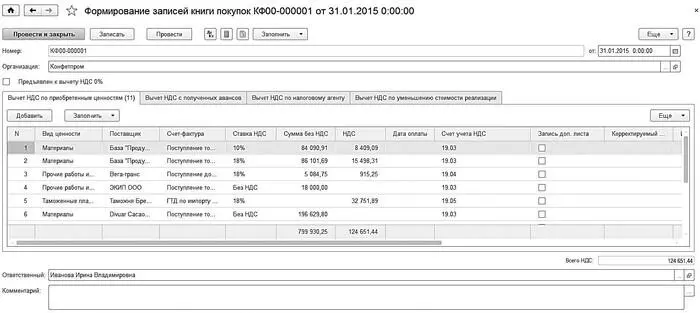
Рис. 5.35.Формирование записей книги покупок
В верхней части окна расположены поля Номер, от и Организация. Значения формируются программой автоматически, но при необходимости вы можете их отредактировать.
Если по данному документу к вычету предъявляется НДС по ставке 0 %, то нужно установить флажок Предъявлен к вычету НДС 0 %.
В середине интерфейса содержатся вкладки Вычет НДС по приобретенным ценностям, Вычет НДС с полученных авансов, Вычет НДС по уменьшению стоимости реализациии Вычет НДС по налоговому агенту.
Табличную часть документа можно заполнять как в автоматическом, так и в ручном режиме (это касается всех вкладок). Для ручного заполнения следует в панели инструментов соответствующей вкладки нажать кнопку Добавить, после чего заполнить реквизиты для появившейся в списке позиции.
Чтобы сформировать список позиций автоматически, нажмите кнопку Заполнитьи в появившемся меню выполните команду Заполнить(для всех вкладок, кроме Вычет НДС с полученных авансов) или Заполнить по авансам полученным(для вкладки Вычет НДС с полученных авансов). В результате список позиций будет сформирован на основании имеющихся в программе данных (первичные документы, сформированные счетафактуры и др.).
После проведения документа в книгу покупок автоматически добавятся соответствующие записи. Помимо этого, в конфигурации будут созданы соответствующие бухгалтерские проводки, а также записи в регистрах учета НДС.
Для формирования книги покупок выполните в разделе Учет, налоги, отчетностькоманду Отчеты по НДС → Книга покупокили Отчеты по НДС → Книга покупок по Постановлению № 1137. Для формирования книги покупок за периоды до вступления в силу постановления Правительства Российской Федерации от 26 декабря 2011 г. № 1137 используйте команду Книга покупок, а после вступления в силу данного Постановления – команду Книга покупок по Постановлению № 1137.
В открывшемся окне (рис. 5.36) укажите параметры формирования отчета (период, организацию, при необходимости – дополнительные настройки).
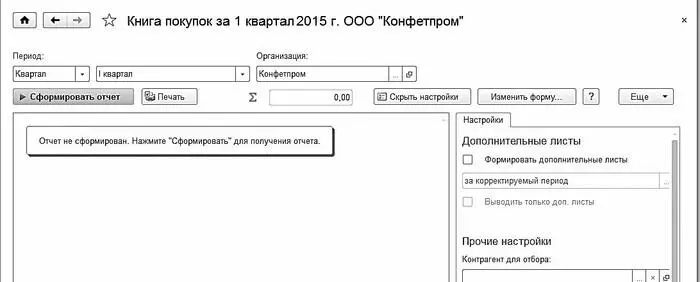
Рис. 5.36.Настройка книги покупок
В программе реализована возможность формирования, наряду с основным разделом, и дополнительных листов книги покупок. Дополнительные листы формируются в виде отдельных бланков по каждому налоговому периоду, и распечатываться они также должны отдельно. Чтобы включить режим формирования дополнительных листов, нужно в расположенном справа блоке настроек (см. рис. 8.30) установить флажок Формировать дополнительные листы. При установленном данном флажке становится доступным для редактирования расположенное ниже поле, в котором из раскрывающегося списка нужно выбрать период (возможные варианты – за корректирующий периодили за текущий период).
Для формирования отчета нажмите кнопку Сформировать. Пример готового отчета показан на рис. 5.37.
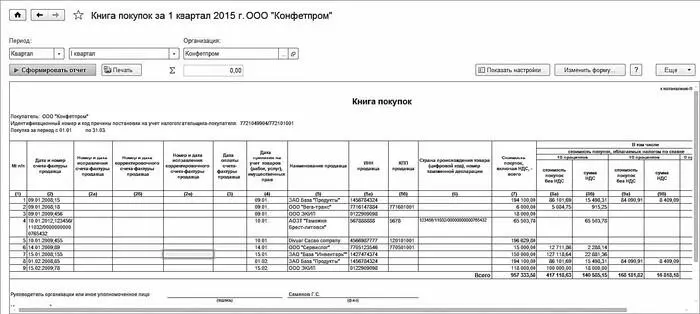
Рис. 5.37.Книга покупок
Для отправки книги покупок на принтер нажмите кнопку Печатьили комбинацию клавиш Ctrl+P.
Ведение книги продаж
Как и в случае с книгой покупок, предварительно необходимо выполнить несколько операций и создать ряд документов, на основании которых будут формироваться записи в книге продаж (без этого формирование книги продаж невозможно).
Необходимо зарегистрировать счетафактуры (на аванс, налогового агента и на суммовые разницы), а также сформировать документы Подтверждение нулевой ставки НДС, Восстановление НДС по объектам недвижимости, Формирование записей книги продажи Отражение начисления НДС. Однако не всегда нужно формировать все из них – это зависит от вида деятельности предприятия, специфики учета НДС и прочих факторов.
Например, документ Отражение начисления НДСиспользуется для уточнения и корректировки данных учета НДС, полученных в результате проведения первичных документов, для отражения начисления при использовании упрощенного метода учета НДС, а также в ситуациях, когда учет реализации ведется вручную. Окно ввода и редактирования этого документа является стандартным, и если вы внимательно изучили предыдущие разделы этой главы, работа в нем у вас не вызовет затруднений. Поэтому здесь на нем мы останавливаться не будем, а лишь отметим: для того, чтобы после проведения документа сформировались соответствующие записи в книге продаж, необходимо в окне его ввода/редактирования установить флажок Использовать как запись книги продаж. Кроме этого, в данном окне на вкладке Документы оплатыможно ввести информацию по оплате счетафактуры.
Читать дальшеИнтервал:
Закладка:










